Conhecendo as diferentes funções
A maneira mais fácil de aprender o que uma função faz é testá-la na linha de comando do Analytics. Você pode tentar agora usando os exemplos do tutorial anterior:
PROPER("joão SILVA")
|
EXCLUDE("VT-123-45"; "-")
|
ALLTRIM(" Porto Alegre ")
|
BETWEEN(`20170701`; `20170101`; `20171231`) |
- Abra qualquer projeto do Analytics no Analytics.
- Verifique se a linha de comando está aberta.

Se não estiver, no menu principal, selecione Janela > Linha de comando.
- Copie e cole um dos exemplos de função acima na linha de comando.
- Digite DISPLAY e um espaço antes do exemplo colado e pressione Enter.
A saída da função, também conhecida como valor de retorno, é exibida na tela de exibição do Analytics.
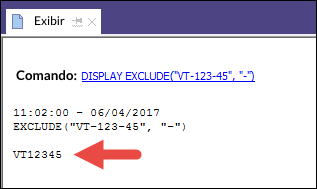
Nota
Não é possível fazer nada com a saída da função na tela de exibição. Ela é simplesmente uma saída somente leitura que permite ver o retorno de uma determinada função com uma determinada entrada.
- Para salvar temporariamente a saída da função, fixe
 a tela de exibição.
a tela de exibição.Dica
Você pode clicar na função vinculada na tela de exibição para recarregá-la rapidamente na linha de comando.
Agora, tente alterar alguns valores de entrada. . .
Insira ou recarregue a função na linha de comando e altera um ou mais valores de entrada para ver como a saída é afetada.
Dica
Se você começar a experimentar bastante as funções na linha de comando, experimente digitar apenas disp em vez de DISPLAY.
Exemplo de EXCLUDE( )
No exemplo de EXCLUDE( ), se você adicionar VT aos caracteres a serem excluídos, terá uma saída que inclui apenas números.
EXCLUDE("VT-123-45"; "VT-")
Exemplo de BETWEEN( )
No exemplo de BETWEEN( ), o que acontece quando você altera a data da fatura literal para 1 de julho de 2016?
A data da fatura é o primeiro de três valores de entrada.
BETWEEN(`20160701`; `20170101`; `20171231`)
Você deve constatar que a saída mudou de T para F, ou de verdadeiro para falso, porque 1 de julho de 2016 não está entre 1 de janeiro e 31 de dezembro de 2017.
Quais outras funções podem ser testadas?
Você pode usar o método DISPLAY na linha de comando para experimentar qualquer função do Analytics. O Analytics tem mais de 130 funções com uma grande variedade de funcionalidades.
Nota
O uso de DISPLAY com uma função na linha de comando é limitado a fins de testes ou aprendizado. Não use DISPLAY com funções em nenhum outro lugar do Analytics.
Para encontrar outras funções para testar:
- Passe o cursor do mouse sobre Funções no menu, na parte superior deste tópico de ajuda, e selecione uma categoria de funções.
- Na página de categorias, clique no nome de uma função que seja do seu interesse.
- Copie e cole um exemplo da página da função para a linha de comando.
Certifique-se de escolher um exemplo que usa valores literais e não campos ou espaços reservados genéricos.
- Digite DISPLAY e um espaço antes do exemplo colado e verifique se retorna o mesmo valor de saída mostrado no tópico de ajuda.
- Altere os valores de entrada para criar valores de saída diferentes e saber mais sobre o funcionamento da função.
Dica
Consulta o tópico de ajuda da função se precisar de auxílio para compreender algumas entradas da função.
Recebi uma mensagem de erro
Se você receber uma mensagem de erro enquanto experimenta uma função, a explicação mais provável é que você cometeu um erro na inserção da função na linha de comando.
Algumas mensagens de erro podem parecer complexas, mas muitas vezes o erro é simples e poderá ser corrigido facilmente se você souber o que ocorreu.
As regras que controlam a forma como as funções são inseridas na linha de comando e em outros locais do Analytics são rigorosas:
| Nomes de função | Os nomes de função devem ser digitados corretamente. |
|---|---|
| Parênteses |
O parêntese de abertura deve seguir imediatamente o nome da função, sem espaços: PROPER("joão SILVA") e não PROPER ("joão SILVA") Os parâmetros de função devem abrir e fechar. Quando chegarmos às funções aninhadas, o controle da abertura e fechamento de parênteses pode ser um pouco mais difícil. |
| Texto |
Os valores de texto literal devem estar entre aspas. As aspas devem ser "retas". Aspas "curvas" ou "angulares", que podem ocorrer quando você copia e cola de algumas origens, causam erro. |
| Datas | Os valores de data literais devem estar entre apóstrofos invertidos e utilizar um formato AAAAMMDD ou AAMMDD. |
| Campos e números |
Os nomes e números de campos não usam pontuação:
|
| DISPLAY | É necessário acrescentar DISPLAY antes do nome da função na linha de comando (e em nenhum outro lugar). |
| Tipo de dados |
As funções exigem que os valores de entrada sejam de um determinado tipo de dados. Algumas funções aceitam mais de um tipo de dados e outras aceitam apenas o tipo de dados caractere, ou numérico, etc. Os tópicos de ajuda da função descrevem o tipo ou os tipos de dados válidos para cada função. Para obter mais informações sobre tipos de dados, consulte Tipos de dados do ACL. |
Dica
Pode ser difícil encontrar erros simples na sintaxe das funções. Se ocorrer um erro, verifique cuidadosamente a sintaxe.
Os tópicos de ajuda da função fornecem informações abrangentes sobre a sintaxe necessária para cada função.
O que fazer em seguida
Saiba como usar funções para filtrar dados de diversas formas diferentes: Usando funções para criar filtros